打开一个Excel的文件 , 根据课程表的内容 , 选取表格单元 , 并添加表格线 , 如下图所示 。
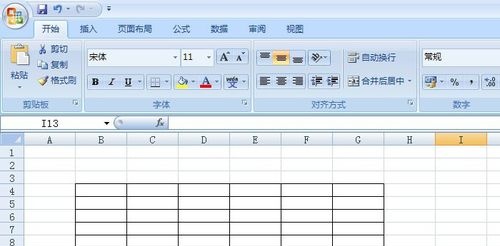
文章插图
接着 , 对表格第一行的单元格中输入 , 表格的列名 , 这里输入星期的名称 , 并添加单元格背景色 , 如下图所示 。

文章插图
然后 , 用鼠标左键选择第一列 , 将四行单元进行 , 合并后居中 , 并输入名称 , 上午 , 添加单元格背景色 , 如下图所示 。

文章插图
接着 , 然后 , 用鼠标左键选择第一列 , 将四行单元进行 , 合并后居中 , 并输入名称 , 下午 , 添加单元格背景色 , 如下图所示 。

文章插图
然后 , 给不同行数的单元格添加背景色 , 这样容易看清些 , 如下图所示 。

文章插图
最后 , 把课程表的内容输入到单元格中 , 这样一个简单又好看的小学课程表就制作好了 , 大家也来做做吧 , 如下图所示 。

文章插图
以上关于本文的内容,仅作参考!温馨提示:如遇健康、疾病相关的问题,请您及时就医或请专业人士给予相关指导!
「四川龙网」www.sichuanlong.com小编还为您精选了以下内容,希望对您有所帮助:- 寒门出贵子!清华五分之一新生来自农贫地区 具体是怎么一回事?
- 詹姆斯称要让科比骄傲是怎么回事?什么情况?终于真相了,原来是这样!
- 复合防盗窗怎么安装
- 吴磊 帆船运动推广大使是怎么回事?什么情况?终于真相了,原来是这样!
- 水管漏水怎么办
- 微信怎么恢复好友聊天记录?三个最有效的方法
- 手机进水了怎么处理?老师傅教你一招最有效的方法
- pdf文件怎么打开?详细的步骤,秒开
- 淘宝网店怎么开?创业达人分享创业经验
- 苹果系统怎么降级?果粉表示还是老版本好用,怎么降级
